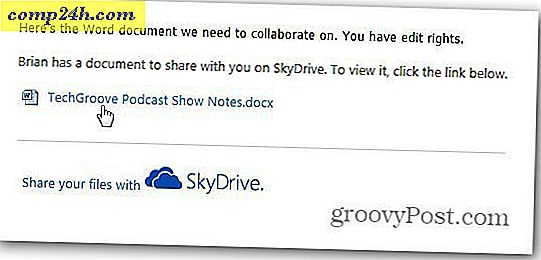Jak włączyć Nie śledzić ustawień dla przeglądarki Internet Explorer, Firefox, Safari, Chrome
Podążając za krokami Yahoo !, Twitter zgodził się nie śledzić swoich przysiadów przez sieć. Ale jest haczyk.
Korzystając z przeglądarki, musisz powiadomić Twittera, aby przestał śledzić Twoje surfowanie. Na szczęście nie jest to takie trudne.
Poniżej znajduje się kilka przykładów lokalizacji ustawień DNT w głównych przeglądarkach internetowych. Te implementacje ewoluują i powinieneś sprawdzić strony pomocy w przeglądarce, aby uzyskać więcej szczegółów.
Jeśli używasz przeglądarki Firefox.
Otwórz menu Preferencje i kliknij opcję Prywatność . Zaznacz pole wyboru dla stron internetowych Tell, których nie chcę śledzić .
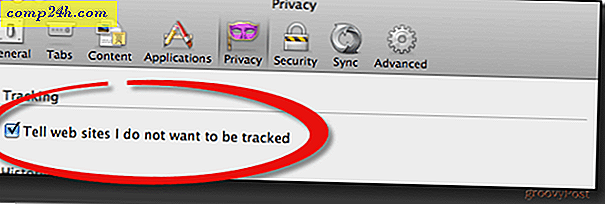
Jeśli korzystasz z przeglądarki Internet Explorer 9.
Odwiedź tę stronę testową Nie śledź, aby uzyskać informacje o instalowaniu w przeglądarce Internet Explorer 9 i przewiń w dół, aby znaleźć łącze do instalacji.
Po wyświetleniu okna dialogowego pokazanego poniżej kliknij przycisk Dodaj listę, aby dodać pustą listę ochrony śledzenia.
Aby uzyskać więcej informacji, zobacz tę stronę pomocy firmy Microsoft.

Jeśli korzystasz z Safari 5.1.
W preferencjach Safari kliknij Zaawansowane . Następnie zaznacz pole wyboru Pokaż menu Rozwiń w pasku menu .

Zamknij okno preferencji iw nowym menu Develop wybierz opcję Send Do Not Track HTTP Header.

Jeśli używasz Chrome w wersji 17.0 lub nowszej, dostępne jest rozszerzenie innej firmy, które umożliwia DNT :
Otwórz Chrome, kliknij Okno w górnej nawigacji i wybierz Rozszerzenia . Kliknij link u dołu z napisem Więcej rozszerzeń . Wyszukaj "Do Not Track" autorstwa Jonathana Mayera.
Aby dodać "Nie śledź" do przeglądarki Chrome, kliknij przycisk Dodaj do przeglądarki Chrome i kliknij Dodaj ponownie po wyświetleniu zrzeczenia.
Wróć do swoich rozszerzeń i upewnij się, że został pomyślnie dodany i włączony.